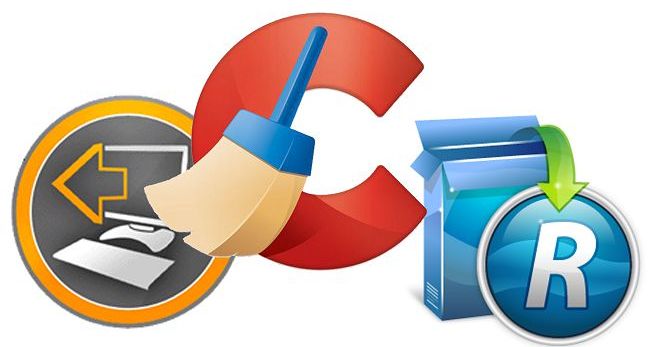Можно удалить эту утилиту?
Конечно, ее можно удалить из компьютера. Что-то изменится? Если вам не нужны функции, которые были указаны выше, то все останется по-прежнему. Могут появиться проблемы только с оповещениями от Айтюнз о том, что ему нужна Bonjour, но все остальное будет работать в привычном режиме, то есть вы также будете копировать музыку, делать бэкапы «яблочного» устройства. Некоторые пользователи отмечают, что могут возникнуть проблемы с синхронизацией Айфона с iTunes по беспроводной сети.
Как удалить программу Bonjour? В общем-то, Бонжур ничем не вредит вашей операционке, но обычно она устанавливается автоматически, то есть без вашего согласия. Многим просто не нравится находить в менеджере задач утилиту с этим странным названием. Иногда пользователи отмечают, что после ее активации увеличивается время на загрузку системы. Так что ресурсы она точно расходует, и если у вас появилось желание от нее избавиться, сделать это можно несколькими вариантами.
Первый метод – во время открытия диспетчера задач отслеживайте параметры всех работающих приложений на собственном компьютере. Служба Bonjour использует mDNSResponder.exe. Остановка процесса не избавляет от проблемы. При повторном запуске Виндовс, утилита опять включит свою работу. Для полного удаления необходимо:
- нажать «Пуск» и «Выполнить» (или нажать Win + R );
- в строчке задания вписываем:
откроется окно, в котором вводим:
Можно также вручную перейти по указанному выше пути и удалить данный элемент.
- Далее открываем диск С, программные файлы, непосредственно папку Bonjour и меняем тип файла «mdnsNSP.dll» на «.old», чтобы получилось «mdnsNSP.old». Как менять расширение — рассказывал здесь;
- перезагружаем систему;
- удаляем папки приложения.
Второй вариант более универсальный и простой, он используется для удаления всех лишних объектов на Windows 7 и других версиях:
- Заходите в панель управления;
- выбираете «Программы и компоненты»:
находите в перечне приложений «Бонжур» и кликаете «Удалить»:
Стоит помнить о том, что если Apple Software Update сделает обновление Айтюнз или Айклуд на ПК, то утилита будет установлена повторно.
Автор рекомендует:
- Возвращаем «Персонализацию» в Windows 7
- Где находится папка автозагрузка в Windows 7, как отключить и добавить элементы
- Unchecky что это за программа для блокировки вирусов
- Ethash что это за папка с вирусами?
Что это за программа Бонжур?
Начнём с того, что данная утилита произведена компанией Apple и является программной частью, которая на автомате находит различные гаджеты, вроде ноутбуков, приборов для печати и других гаджетов, которые взаимодействуют с сеткой IP. Примечательно здесь то, что чтобы данный софт начал функционировать, нет нужды настраивать сетевой адрес многочисленных серверов роутера.

Антивирусные программы по большей части видят в Бонжур вредоносное ПО, и желают его деинсталлировать. На самом же деле утилита функционирует как фоновая система и образует кэш, а когда находит перечисленные нами гаджеты, указывает вам на них, когда вы подобный запрос вводите.
Данная программа присутствует в ОС MAC OS X, в iOS и на iPhone, iPad, ITunes и других созданиях Apple. Эта утилита прекрасно функционирует и на Виндовс, но, для данной системы нужна специальная версия программы, совместимой с Виндовс.
Нет, служба Bonjour не является вирусом или вредоносным ПО. Мы не видели ни одного случая, когда вирусы могли бы стать сервисом Bonjour и заразить вашу систему Windows. Мы можем с большой уверенностью сказать, что mDNSResponder.exe Bonjour Service абсолютно безопасен и не является вирусом или вредоносным ПО.
Если вы не уверены и хотите проверить себя, я рекомендую вам использовать Malwarebytes для сканирования вашей системы на наличие потенциальных проблем или вирусов.
Что такое mDNSResponder.exe и как его удалить?
Вы обнаружили в своем диспетчере задач процесс mDNSResponder.exe, и вы хотите знать, что это такое, и почему он там. Спешу обрадовать, этот процесс не вирус, он был разработан Apple, так что не нужно паниковать. Давайте подробнее рассмотрим для чего этот процесс, какие функции он выполняет и как его можно удалить.
Что такое mDNSResponder.exe и Bonjour?
Процесс mDNSResponder.exe принадлежит службе Windows Bonjour, это файл который устанавливается на вашу систему вместе с другими устанавливаемыми программами, как правило он устанавливается автоматически вместе с ITunes. Если вы когда-нибудь задумывались, как один ITunes обменивается данными с другим в той же локальной сети, то знайте это закулисная работа Windows службы Bonjour.
Не используете ITunes? Это не единственный способ, которым Bonjour проник на ваш компьютер. Он также поставляется в целом ряде других программ, таких как Pidgin, Skype, Safari, и используется для подключения клиентов в локальной сети.
Он реализован в виде службы Windows, которую вы можете увидеть, если перейдете в «Панель управления» -> «Службы» (или просто введите services.msc в поле поиска меню «Пуск»). Вы можете остановить его здесь в любое время.
Вся проблема в том, что при установке он вообще не появляется в «Установка и удаление программ», поэтому вы не можете избавиться от него используя обычный метод. Но если вы действительно хотите, вы можете удалить mDNSResponder.exe, это просто ограничит некоторые функции в приложениях, которые используют этот процесс.
Прмечание: Не удаляйте Bonjour, если он используется ITunes для общего доступа к библиотекам или любым другим приложением, которое использует его.
Как удалить mDNSResponder.exe?
Во-первых, следует отметить, что вы можете отключить Bonjour без необходимости удаления его, просто перейдите в «Панель управления» «Службы» два раза щелкните по службе Bonjour, и изменить тип запуска на «Отключено».
Это будет лучшим решением, если вы действительно не хотите сломать что-нибудь, если возникнут какие-нибудь проблемы, вы всегда сможете снова его включить.
Как полностью его удалить?
Если вы абсолютно уверены что хотите полностью его удалить, это действительно очень просто. Откройте командную строку в режиме администратора (правой кнопкой мыши и выберите Запуск от имени администратора), а затем перейдите в каталог где он установлен, как правило это:
\Program Files\Bonjour
Если вы используете Vista, или Windows 7 x64 Edition, вам надо перейти в папку Program Files (x86). Теперь, когда вы там, введите следующую команду, чтобы увидеть опции:
mDNSResponder.exe /?
Теперь мы знаем, что делать, чтобы удалить его! Просто наберите в следующую комманду:
mDNSResponder.exe –remove
Вы получите сообщение о том, что сервис был удален
(Обратите внимание еще раз, что вам нужно выполнять команды в режиме администратора командной строки)
Вы также можете отключить DLL файл в каталоге, переименовав его:
Удалить Bonjour из Windows
Во-первых, если на вашем компьютере установлено какое-либо программное обеспечение Apple, такое как iTunes, существует высокая вероятность того, что в разделе «Program Files» уже есть папка Bonjour. В большинстве случаев служба запускается автоматически и запускает процесс с именем mDNSResponder.exe , который не может быть отключен диспетчером задач Windows.
В большинстве случаев вы сможете удалить программу через панель управления, но в некоторых случаях это может не получиться! Следовательно, здесь описан безопасный метод удаления и удаления службы и файлов Bonjour – mDNSResponder.exe и mdnsNSP.dll .
Нажмите комбинации клавиш Win + R, чтобы открыть диалоговое окно «Выполнить». Затем введите следующую команду и нажмите ОК. Или откройте CMD с повышенными правами и сделайте это.
"% PROGRAMFILES% Bonjour mDNSResponder.exe" -remove
Чтобы отменить регистрацию файла dll, откройте окно командной строки от имени администратора, введите следующую команду и нажмите Enter.
regsvr32/u "% PROGRAMFILES% Bonjour mdnsNSP.dll"
Перезагрузите компьютер, перейдите в C: Program Files и удалите папку Bonjour.
Для работы iTunes и некоторых других программ необходим Bonjour. Если вы используете эти программы, НЕ удаляйте Bonjour! Убедитесь, что у вас есть права администратора, прежде чем выполнять эти команды.
Браузеры
Ряд браузеров позволяют конечному пользователю графически исследовать устройства, обнаруженные с помощью Bonjour.
Браузер Discovery/Bonjour
Discovery — это приложение для macOS под лицензией Creative Commons , которое отображает все службы, заявленные с помощью Bonjour. Первоначально программа называлась Rendezvous Browser, но изменила свое название в версии 1.5.4 после того , как Apple изменила название протокола на Bonjour; начиная с версии 2.0 он снова был переименован в Discovery. Для определенных протоколов двойной щелчок по элементу списка запускает соответствующий помощник. Версия 1.5.6 была первым универсальным бинарным выпуском.
Будущие версии позволят пользователям полностью определять службу, вместо того, чтобы полагаться на автора.
Браузер Bonjour был рекомендован для обнаружения служб в MacAddict #123.
Приложение Discovery доступно в Apple App Store.
JBonjourBrowser
В рамках студенческого исследовательского проекта в Колумбийском университете была создана система на основе Java, соответствующая функциональным возможностям браузера Bonjour, под названием JBonjourBrowser. JBonjourBrowser имеет открытый исходный код и доступен под лицензией GPL .
JBonjourBrowser был создан, чтобы эмулировать функциональность браузера Bonjour и в то же время работать на нескольких платформах. Для запуска требуется Java-библиотека Apple Bonjour.
Браузер Bonjour для Windows
Родное приложение Windows предлагает функции, аналогичные Bonjour Browser для Mac OS. Браузер Bonjour для Windows предлагается бесплатно компаниями Hobbyist Software и HandyDev Software.
mDNSБраузер
| Веб-сайт |
|---|
Коммерческая реализация под названием mDNSBrowser предлагается компанией Netputing Systems Inc.
Нужна ли программа Bonjour и можно ли её удалить?
Если вы не устанавливали службу Bonjour в Windows самостоятельно, вероятно она была установлена вместе с приложением, которое требовало функциональности Bonjour. Это означает, что если вы удалите программу с вашего компьютера, некоторые приложения, такие как ITunes или Safari, могут перестать работать. Однако, если вы не используете какое-либо связанное с Apple приложение, и уверены, что оно было установлено ошибочно, то вы можете легко удалить программу Bonjour.
Откройте «Параметры» > «Приложения» > «Приложения и возможности» > справа найдите в списке программу Bonjour, служба печати Bonjour и Apple Software Update и удалите их. Это три связанных приложения.
Если программа удалилась не полностью или произошел сбой, и служба Bonjour присутствует в системе Windows, то её можно удалить или остановить.
- Нажмите Win + R и введите services.msc.
- Найдите «Служба Bonjour» и щелкните по ней два раза, чтобы открыть свойства.
- В новом окне выберите тип запуска отключена и нажмите остановить.
Выше способом, служба больше не будет работать, но вдруг вы хотите совсем удалить службу Bonjour из списка? Тогда откройте командную строку от имени администратора и введите:
sc delete Bonjour Service
Службы печати Bonjour для Windows позволяют определять и настраивать принтеры с поддержкой Bonjour на компьютере с ОС Windows с помощью мастера печати Bonjour.
Воспользуйтесь функцией обновления Windows и убедитесь, что у вас установлена последняя версия пакета обновления.
Требования к принтеру
Службы печати Bonjour поддерживают работу со следующими принтерами:
- сетевые принтеры с подключением по Wi-Fi или Ethernet;
- принтеры USB с общим доступом через компьютер Mac или базовую станцию AirPort.
Требования к брандмауэру
Сетевой протокол Bonjour отправляет и принимает сетевые пакеты через порт UDP 5353. Программа установки Bonjour произведет соответствующую настройку брандмауэра Windows, однако если вы используете брандмауэр стороннего производителя, настройку порта UDP 5353 необходимо будет выполнить самостоятельно.
Что включено При распаковке этого пакета устанавливается мастер печати Bonjour (устанавливается в Program FilesBonjour Print Services), а также создается ярлык на рабочем столе.
Post Date: 3 июн. 2010 г.
File Size: 5,18 МБ
Службы печати Bonjour поддерживают работу с ОС Windows XP с пакетом обновления 2, однако мы настоятельно рекомендуем использовать следующие версии операционных систем:
* Windows XP с пакетом обновления 3 * Windows Vista с пакетом обновления 2 * Windows 7
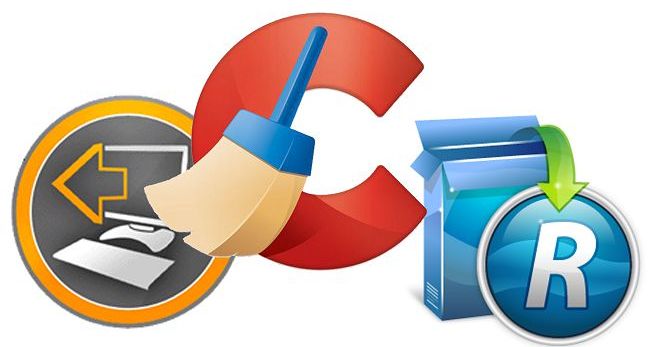
Современный мир сложно представить без модных гаджетов, телефонов, планшетов и всевозможных приложений, но с некоторыми вещами приходится сталкиваться впервые. Владельцы продуктов Apple задаются вопросом: Bonjour – что это за программа и каким образом она попала на ПК или мобильный телефон.
Что за программа bonjour, можно ли ее удалить — поясняем все нюансы
Распространенность вирусов в сети привело к тому, что пользователи начали подозрительно относиться к неизвестным программам, возникающим у них на компьютере.
При этом не всегда неизвестные приложения являются вредоносными, и некоторые из них устанавливаются для грамотной работы операционной системы с внешними устройствами или для правильного функционирования желаемого программного обеспечения.
Примером такой программы является Bonjour. Приложение может появиться на компьютере без видимой установки, а некоторые антивирусы идентифицируют его в качестве вредоносного. При этом программа Bonjour не несет угрозы компьютеру, а ее разработчиком выступает компания Apple.
Что за программа Bonjour?
Сама же программа, представляет собой своеобразное приложение в виде автоматизированного клиента для быстрого поиска подключенных устройств и сервисов на основе реализации протокола Zeroconf, разработанного компанией Apple и предназначенного для использования в системах Mac OS X. Но тут у многих пользователей возникают законные сомнения. Что за программа – Bonjour – по отношению к «яблочным» системам и устройствам, понятно, но как объяснить ее предназначение в Windows?
: Способы исправления ошибки 0x00000019 «bad pool header»
Для чего нужна программа Bonjour в Windows и откуда она берется
ПО Apple Bonjour, и соответствующие службы как правило попадают на компьютер при установке следующих продуктов:
- Apple iTunes для Windows
- Apple iCloud для Windows
То есть, если вы установили на компьютер что-то из перечисленного, в Windows автоматически появится и рассматриваемая программа.
При этом, если я не ошибаюсь, когда-то эта программа распространялась и с другими продуктами от Apple (кажется, впервые я с нею столкнулся несколько лет назад, после установки Quick Time, но сейчас Bonjour в комплекте не устанавливается, также эта программа была в комплекте браузера Safari для Windows, ныне не поддерживаемого).
Для чего нужна программа Apple Bonjour и что она делает:
- iTunes использует Bonjour для нахождения общей музыки (Home Sharing), устройств AirPort и работы с Apple TV.
- Дополнительные применения, указанные в справке Apple (которая по данной теме давно не обновлялась — https://support.apple.com/ru-ru/HT2250) включают в себя: обнаружение сетевых принтеров с поддержкой оповещений Bonjour, а также обнаружение веб-интерфейсов сетевых устройств с поддержкой Bonjour (в виде плагина для IE и как функция в Safari).
- Плюс к этому использовалось в Adobe Creative Suite 3 для обнаружения «служб управления сетевыми активами». Не знаю, используется ли текущих версиях Adobe СС и что такое «Службы управления сетевыми активами» в данном контексте, предполагаю, что имеются в виду либо сетевые хранилища, либо Adobe Version Cue.
Попробую пояснить всё то, что описано во втором пункте (не ручаюсь за точность). Насколько я смог понять, Bonjour, используя мультиплатформенный сетевой протокол Zeroconf (mDNS) вместо NetBIOS, обнаруживает сетевые устройства локальной сети с поддержкой этого протокола.
Это, в свою очередь, позволяет проще обращаться к ним, а при использовании плагина в браузере — быстрее заходить в настройки маршрутизаторов, принтеров и других устройств с веб-интерфейсом.
local вместо IP-адреса, а в плагинах, вероятно, как-то автоматизирован поиск и выбор этих устройств).
Отключение службы и удаление программы
Программа Bonjour требует мало места: установочные файлы весят 5,18 МБ и доступны для загрузки на сайте Apple (для Windows) и отдельно для Mac. Тем не менее, программа все-таки занимает место и потребляет ресурсы компьютера. Если точно не известно, используются ли Bonjour, службу можно просто отключить.
Для отключения службы Bonjour нужно:
- Нажать Пуск.
- Перейти в Панель управления.
- Открыть Службы.
- Найти Bonjour Service в списке служб.
- Нажать правой кнопкой мыши по службе, выбрать Свойства.
- Остановить службу. Bonjour автоматически запустится после перезагрузки компьютера.
- Для предотвращения повторного запуска нужно перевести тип запуска службы с «Автоматически» на «Вручную».
Если не используется и не планируется использоваться, в том числе к компьютеру на Windows не подключается и не синхронизируется по Wi-Fi никакая техника от Apple, то службу можно удалить полностью. Следует проверить, будут ли корректно работать сетевые принтеры и другие устройства в локальной сети, подключаемые по беспроводной связи Wi-Fi.
Как удалить программу Bonjour?
В принципе, сама программа Bonjour большого вреда операционной системе не наносит. Однако, она устанавливается против воли пользователей.
При установке никто не спрашивает, нужна вам такая служба или нет.
И потом лицезреть в менеджере задач программу с таким диким названием не очень приятно.
Также у многих пользователей, после ее установки, замечается существенное увеличение времени загрузки системы.
Неважно, как мало Bonjour потребляет ресурсов – она их расходует! А поэтому подлежит немедленному удалению! Естественно, для тех в ней не нуждается. При запуске диспетчера задач, можно проследить работу всех запущенных на вашем компьютере приложений
При запуске диспетчера задач, можно проследить работу всех запущенных на вашем компьютере приложений.
Для службы Bonjour – это mDNSResponder.exe. Просто остановив процесс, вы не устраните проблему.
При последующих запусках Windows, Bonjour вновь активирует свои приложения. Для полного удаления поступаем следующим образом:
- Выбираем Пуск → Выполнить;
- В строку задания вводим cmd;
- В открывшееся окно вводим C:\Program Files\Bonjour\mDNSResponder.exe-remove;
- Диск С → Program Files → Bonjour;
- Меняем название mdnsNSP.dll file > на mdnsNSP.old;
- Осуществляем перезагрузку системы;
- Удаляем папку Bonjour.
Он немного сложнее и больше подойдет продвинутым пользователям.
В консоли вводим:
regsvr32 /u «C:\Progra
regsvr32 /u «C:\Progra
Что бы не прописывать этот код руками и случайно не допустить ошибку, можно формировать файл del.bat, скопировав в него вышеуказанный код. После запуска файл сам все остановит.
Убираем ветку с упоминанием о mdnsnsp.dll и прописываем HKLM\System\CurrentControlSet\Services\WinSock2\Parameters\NameSpace_Catalog5\Num_Catalog_Entries другое число каталогов (например, устанавливаем 7, если до этого было 8).
Далее ищем все упоминания о Bonjour и удаляем.
После всех выполненных действий перезагружаем ПК. Еще раз включаем диспетчер задач и проверяем наличие команд, запущенных сервисом Bonjour. Если их нет – задача успешно выполнена.
https://youtube.com/watch?v=SwgwyKMbovs
Что это за программа Bonjour? Как программа попадает на ПК и как ее удалить?
В данном обзоре описана программа Bounjure от компании Apple, зачастую пользователи называют ее слишком назойливой и громоздкой и поэтому ищут пути, как от нее избавиться. Дело в том, что оно довольно глубоко «пускает корни» в системные файлы компьютера и чтобы полностью удалить ее — это еще нужно постараться. Чтобы узнать как это сделать — читайте наш обзор
Распространенность вирусов в сети привело к тому, что пользователи начали подозрительно относиться к неизвестным программам, возникающим у них на компьютере. При этом не всегда неизвестные приложения являются вредоносными, и некоторые из них устанавливаются для грамотной работы операционной системы с внешними устройствами или для правильного функционирования желаемого программного обеспечения.
Примером такой программы является Bonjour. Приложение может появиться на компьютере без видимой установки, а некоторые антивирусы идентифицируют его в качестве вредоносного. При этом программа Bonjour не несет угрозы компьютеру, а ее разработчиком выступает компания Apple.
Отключение службы и удаление программы
Программа Bonjour требует мало места: установочные файлы весят 5,18 МБ и доступны для загрузки на сайте Apple (для Windows) и отдельно для Mac. Тем не менее, программа все-таки занимает место и потребляет ресурсы компьютера. Если точно не известно, используются ли Bonjour, службу можно просто отключить.
Для отключения службы Bonjour нужно:
- Нажать Пуск.
- Перейти в Панель управления.
- Открыть Службы.
- Найти Bonjour Service в списке служб.
- Нажать правой кнопкой мыши по службе, выбрать Свойства.
- Остановить службу. Bonjour автоматически запустится после перезагрузки компьютера.
- Для предотвращения повторного запуска нужно перевести тип запуска службы с «Автоматически» на «Вручную».
Если не используется и не планируется использоваться, в том числе к компьютеру на Windows не подключается и не синхронизируется по Wi-Fi никакая техника от Apple, то службу можно удалить полностью. Следует проверить, будут ли корректно работать сетевые принтеры и другие устройства в локальной сети, подключаемые по беспроводной связи Wi-Fi.
Обычно достаточно стандартного процесса деинсталляции:
- Открыть меню Пуск, перейти в Панель управления.
- Открыть Программы и компоненты, найти службу в списке.
- Нажать Изменить/Удалить, подтвердить удаление программы и дождаться окончания процесса.
Если не помогло, удалить программу Bonjour можно более сложным способом:
- Нажать «Пуск» -> «Выполнить».
- Ввести cmd.exe и нажать Enter для запуска командной строки.
- Ввести команду для удаления C:Program FilesBonjourmDNSResponder.exe -remove
- Открыть «Мой компьютер», перейти на диск C: (или иной) и найти папку Program Files, а в ней папку Bonjour.
- Найти файл mdnsNSP.dll и переименоваить в mdnsNSP.old.
- Перезагрузить компьютер.
- Еще раз зайти в C:Program Files и удалить папку Bonjour полностью.
Этот способ следует использовать только в том случае, если не помог основной и программа не удалилась через «Программы и компоненты».
Как удалить программу Bonjour?
В принципе, сама программа Bonjour большого вреда операционной системе не наносит. Однако, она устанавливается против воли пользователей.
При установке никто не спрашивает, нужна вам такая служба или нет.
И потом лицезреть в менеджере задач программу с таким диким названием не очень приятно.
Также у многих пользователей, после ее установки, замечается существенное увеличение времени загрузки системы.
Неважно, как мало Bonjour потребляет ресурсов – она их расходует! А поэтому подлежит немедленному удалению! Естественно, для тех в ней не нуждается
Способ 1
При запуске диспетчера задач, можно проследить работу всех запущенных на вашем компьютере приложений.
Для службы Bonjour – это mDNSResponder.exe. Просто остановив процесс, вы не устраните проблему.
При последующих запусках , Bonjour вновь активирует свои приложения. Для полного удаления поступаем следующим образом:

- Выбираем Пуск → Выполнить;
- В строку задания вводим cmd;
- В открывшееся окно вводим C:\Program Files\Bonjour\mDNSResponder.exe-remove;
- Диск С → Program Files → Bonjour;
- Меняем название mdnsNSP.dll file > на mdnsNSP.old;
- Осуществляем перезагрузку системы;
- Удаляем папку Bonjour.
Способ 2
Он немного сложнее и больше подойдет продвинутым пользователям.
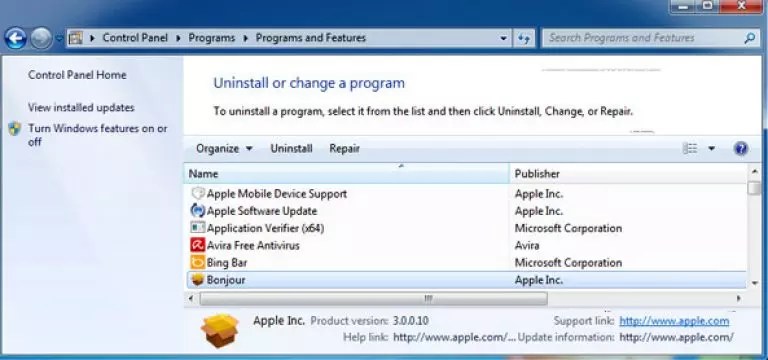
Итак, жмем Пуск → Панель управления → Администрирование → Службы. Можно использовать и другой путь. В строку «Выполнить» пишем C:\WINDOWS\system32\services.msc/s. В открывшемся окне появится служба Id_String1..5BB94B879762. Кликаем по ней и выбираем Свойства → Тип запуска → Стоп.
Bonjour — технология, разработанная компанией Apple и позволяющая автоматически обнаруживать компьютеры, сервисы и оборудование, подключенные к локальным сетям. Bonjour относится к т.н. Zero Configuration Networking — набору технологий, использующихся для создания IP-сетей, не требующих конфигурирования и установки поддерживающих серверов. При помощи Bonjour устройства в сети могут обнаруживать друг друга, не пользуясь ни IP-адресами, ни DNS серверами. В Bonjour входят мастер печати, системная служба и плагин для Internet Explorer, позволяющий находить локальные веб-серверы. Bonjour отправляет и принимает пакеты по протоколу UDP (порт 5353) — так что, в случае использования файрволла, вам может понадобиться открыть этот порт. Системная служба Bonjour работает в фоновом режиме, отслеживая сетевые запросы и кэшируя список подключенных к сети устройств. Благодаря этому обеспечивается быстрый (практически мгновенный) поиск сетевых устройств и служб. При помощи Bonjour можно также по сети выводить документы на печать.
Владельцы гаджетов с iOS и компьютеров с предустановленной MAC OS X могут заметить у себя в списке установленных программу Bonjour. Однако она может также функционировать и на компьютерах с Windows. Многие рядовые пользователи задаются вопросом, что это за программа и для чего она нужна. Сразу отметим, что приложение не несет угрозы
для Вашего устройства.
ПО разработано Apple, смысл его в том, чтобы автоматически находить
различные устройства (компьютеры, принтеры и т.п.), взаимодействующие с IP-сетями, для которых не нужно настраивать сетевой адрес и DNS.
Она может понадобиться
для создания единой локальной сети между этими девайсами для их синхронизации между собой. Например, музыку в iTunes, фото в iPhoto, закладок в Safari и т.д., для передачи данных
между устройствами в этой сети.
Технологию Bonjour использует, к примеру, такая известная программа, как Adobe Creative Cloud
, функция которой – поиск служб
управления сетевыми активами для взаимодействия между компьютером и приставкой Apple TV.
Bonjour не требует
самостоятельной установки, на Ваше устройство он может попасть совместно с инсталляцией таких приложений, как iCloud и iTunes.
На компьютеры под управлением Windows эта программа может попасть после инсталляции продуктов от Adobe (например, Adobe Photoshop) или браузера Safari. Увидеть её можно в перечне установленного ПО.
В диспетчере задач за её работу отвечают исполняемые задачи под названием mdnsNSP.dll
или mDNSResponder.exe
.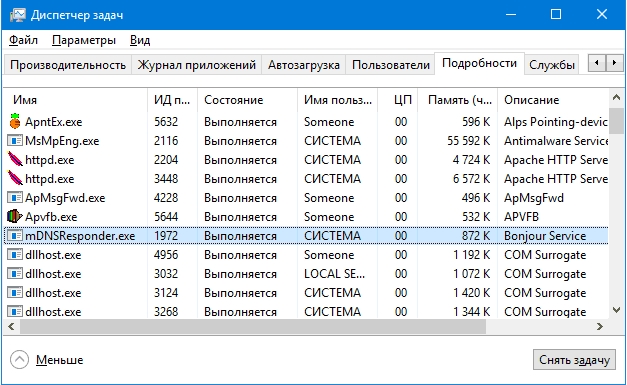
Как приложение проникает в Windows?
Понятное дело, что никто из пользователей Windows специально этот апплет в систему не устанавливает. Да и зачем на компьютере с майкрософтовской системой держать «яблочный» программный продукт? Толку от него никакого. Оказывается, толк есть, но об этом чуть позже. Что за программа Bonjour в плане проведения процесса инсталляции? Как оказывается, на самом деле установка приложения активируется в тот момент, когда на Windows-терминалы устанавливается другое программное обеспечение Apple. Пояснить это можно на простейшем примере. Скажем, у вас есть компьютер или ноутбук с Windows на борту, а мобильный девайс марки iPhone, iPad или iPod. Понятно, что при подключении любого из них через USB или посредством Wi-Fi в плане распознавания устройства результата не будет. В этом случае необходима установка последней версии программного комплекса iTunes, причем адаптированного именно под Windows. Вы запускаете процесс инсталляции и дожидаетесь завершения.
В фоновом режиме инсталлируется еще масса программ, в числе которых и Bonjour. Для чего нужна программа на Windows-устройствах, понять достаточно просто, если посмотреть на ее основные возможности в плане обеспечения синхронизации между устройствами и хостами.
Вот тут есть еще один момент. Дело в том, что некоторые программные пакеты, особенно виртуальные и звукозаписывающие студии или секвенсоры, не говоря уже о плагинах форматов VST, RTAS, DX или AU, требуют наличия в системе установленной платформы QuickTime, которая включает в себя и одноименный плеер и является разработкой Apple. Та же студия Avid Pro Tools, изначально рассчитанная на работу исключительно в Mac OS X, сегодня запросто устанавливается в Windows, но как раз с условием наличия указанного моста.
Как скачать и установить Bonjour
В ситуациях, когда вы удалили программу Bonjour, а после этого оказалось, что этот компонент необходим для тех функций, которыми вы пользовались в iTunes, на Apple TV или для печати на принтерах, подключенных к Airport, вы можете использовать один из следующих вариантов для повторной установки Bonjour:
- Удалить iTunes (iCloud) и снова установить, скачав с официального сайта https://support.apple.com/ru-ru/HT201352. Также можно просто установить iCloud, если у вас установлен iTunes и наоборот (т.е. если установлена лишь одна из этих программ).
- Можно скачать установщик iTunes или iCloud с официального сайта Apple, после чего распаковать этот установщик, например, с помощью WinRAR (кликнуть по установщику правой кнопкой мыши — «Открыть в WinRAR». Внутри архива вы найдете файл Bonjour.msi или Bonjourmsi — это и есть отдельный установщик Bonjour, который можно использовать для установки.
На этом задачу по объяснению, что представляет собой программа Bonjour на компьютере с Windows считаю выполненной. Но, если вдруг возникнут вопросы — спрашивайте, постараюсь ответить.
А вдруг и это будет интересно:
Почему бы не подписаться?
08.08.2016 в 21:37
Доброго времени суток! В виндовс 10 блютуз не находит устройства и устройства так же не видят ноутбук. Подскажите пожалуйста решение проблемы.
09.08.2016 в 09:21
Убедиться, что все драйвера оригинальные (с сайта производителя ноутбука, а не установленные самой системой). Для того, чтобы устройства видели компьютер следует также зайти в параметры bluetooth (правый клик по значку BT в области уведомлений, если он там отображается или через панель управления) и там включить «Разрешить устройствам обнаруживать этот компьютер».
20.08.2016 в 11:35
Добрый день! Столкнулся с самоустановкой данной программы при установке проложения Airdroid на ПК. Причем после ее удаления она опять устанавливается при открытии Airdroid. Будьте бдительны.
09.09.2016 в 01:03
После сноса Бонжура с помощью RevoUninstaller на компе осталось много скрытого мусора, стала жутко тормозиться загрузка Винды и невозможен выход в Интернет. Др.Веб ничего не нашёл, а вот AdwCleaner обнаружил свыше 30-ти проблем, большинство из которых — ключи, оставшиеся после сноса Бонжура.
26.11.2016 в 23:13
Diman, у Вас получилось решить эту проблему? У меня точно такая же ситуация — при обновлении то ли Айтюнса, то ли Квиктайма вышло сообщение, что произошел сбой установки Бонжура (о котором я и не помышляла) и предложило удалить. Удалила, потом прошлась RevoUninstaller-ом, и все — браузеры перестали видеть итернет (хотя от работает — в Убунту с флешки заходит нормально). Также выдает кучу ошибок при перезагрузке, вылетел напрочь Скайп… Никакие попытки восстановления пока ни к чему не привели…
27.11.2016 в 07:29
Если у вас 10-ка, то попробуйте вот так: https://remontka.pro/reset-network-windows-10/ А если нет, вручную поглядите свойства сетевых подключений, чтобы там не было лишних протоколов отмечено или добавлено, плюс параметры TCP/IPv4 выдавались автоматически.
21.01.2017 в 17:25
C помощью Bonjour специалисты Adobe вычисляют, на каких компъютерах (на предприятии к примеру) стоят нелицензированные продукты компаниии Adobe.
22.01.2017 в 08:43
Bonjour к Adobe не имеет особого отношения. Хотя да, использовался ими для соединения с серверами лицензирования в версиях CS3 и CS4, если не ошибаюсь, сейчас не используется.
Примечание: после отправки комментария он не появляется на странице сразу. Всё в порядке — ваше сообщение получено. Ответы на комментарии и их публикация выполняются ежедневно днём, иногда чаще. Возвращайтесь.
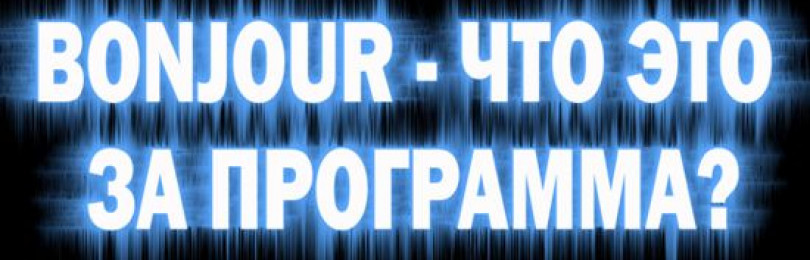
Добрый день, друзья. Bonjour что это за программа и нужна ли она? Я думаю, вы все знаете, как переводится с французского слово «Бонжур». Именно об этой программе мы и будем сейчас разговаривать и выяснять, что данная программа из себя представляет? Нужна она и опасна, или нет? Также, мы рассмотрим, нужно её удалять, или не стоит?
Как удалить Bonjour из Windows?
Удалите сейчас!Удалите сейчас!
Чтобы удалить эти файлы, вам необходимо приобрести лицензионную версию Reimage Reimage удалить программное обеспечение.
Из-за множества жалоб, высказанных пользователями Bonjour на форуме Microsoft, можно предположить, что эта программная утилита имеет тенденцию вызывать проблемы у многих людей. Если вы тоже изо всех сил пытались удалить его, мы предоставим как автоматические, так и ручные методы удаления Bonjour.
Способ 1. Используйте инструмент для удаления программного обеспечения
Вы слышали об утилитах автоматического удаления программ? Может быть, у вас он установлен на вашем ПК? Если так, то пора им воспользоваться. Наша рекомендация будет Идеальный деинсталлятор. Загрузите эту программу и следуйте инструкциям мастера установки. После этого запустите его и установите для удаления Bonjour. Настоятельно рекомендуется автоматическое удаление этого инструмента, поскольку оно поможет вам обойти такие ошибки, как «Путь к папке« Program Files »содержит недопустимый символ», а также обеспечит нулевое количество остатков.
Вы также можете использовать указанный Bonjour деинсталлятор называется Au Revoir Bonjour! Этот инструмент был специально разработан для удаления Bonjour, поэтому вы также можете его использовать.
Способ 2. Удалите Bonjour вручную
- Нажмите Клавиша выигрыша + R, тип Powershell, и нажмите Входить.
- Тип «% PROGRAMFILES% \ Bonjour \ mDNSResponder.exe» — удалить и нажмите Входить.
- После этого введите regsvr32 / u «% PROGRAMFILES% \ Bonjour \ mdnsNSP.dll» и ударил Входить снова.
- Как только процесс будет завершен, откройте C: \ Program Files \ и удалите папку Bonjour.
- Наконец, нажмите клавишу Win + R, введите services.mscи нажмите Входить.Внимательно ищите любые процессы, связанные с Bonjour. Если вы не можете их найти, значит, удаление Bonjour успешно начато.
Способ 3. Удалите Bonjour через панель управления
- Нажмите на Начинать меню, затем перейдите в Панель управления. (Windows 7,8). Вы также можете открыть Панель управления другим способом: нажмите Клавиша Windows + R в то же время. в Бегать Подскажите, введите панель управления, и ударил Входить. (Windows 10)
- В Панели управления найдите Программ раздел. Здесь нажмите Удалить программу.
- Найдите Bonjour, выберите его и щелкните Удалить кнопка.
- Нажмите ОК, чтобы подтвердить и закрыть Панель управления.